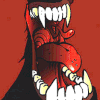Modification sur un compte utilisateur - Windows 7
SachaOurson
-
SachaOurson Messages postés 1 Statut Membre -
SachaOurson Messages postés 1 Statut Membre -
Bonjour à toutes & tous.
La question va peut-être vous paraître bête et la réponse évidente, mais pour moi, il y a un flou artistique ;).
Alors la voici: j'ai, sur un ordinateur sous Windows 7, deux comptes, un Administrateur pour ma femme, et un Utilisateur pour mes enfants (afin d'éviter les installations & téléchargements douteux).
J'ai configuré le compte utilisateur via le compte admin, à hauteur de ce que W7 m'autorisait à faire (controle parental, limitation programmes, etc...): par contre, une fois sur le compte utilisateur, comment configurer, par exemple, (avec mes droits admin) le fond d'écran, un paramétrage logiciel, une installation, etc...?
En gros, puis-je rester sur le compte Utilisateur et m'octroyer, via une manip de derrière les fagots les droits Admin pour ces petites manips?
Merci à vous par avance!
David
La question va peut-être vous paraître bête et la réponse évidente, mais pour moi, il y a un flou artistique ;).
Alors la voici: j'ai, sur un ordinateur sous Windows 7, deux comptes, un Administrateur pour ma femme, et un Utilisateur pour mes enfants (afin d'éviter les installations & téléchargements douteux).
J'ai configuré le compte utilisateur via le compte admin, à hauteur de ce que W7 m'autorisait à faire (controle parental, limitation programmes, etc...): par contre, une fois sur le compte utilisateur, comment configurer, par exemple, (avec mes droits admin) le fond d'écran, un paramétrage logiciel, une installation, etc...?
En gros, puis-je rester sur le compte Utilisateur et m'octroyer, via une manip de derrière les fagots les droits Admin pour ces petites manips?
Merci à vous par avance!
David
A voir également:
- Modification sur un compte utilisateur - Windows 7
- Clé windows 7 - Guide
- Photofiltre 7 - Télécharger - Retouche d'image
- Installer windows 10 sans compte microsoft - Guide
- Créer un compte google - Guide
- Suivi de modification word - Guide
4 réponses

Bonjour,
Parfois, souvent, un clic-droit sur l’icône de l'application permet d'afficher l'option "Exécuter en tant qu'administrateur..."
Ritchi
Parfois, souvent, un clic-droit sur l’icône de l'application permet d'afficher l'option "Exécuter en tant qu'administrateur..."
Ritchi
Lancer cmd.exe
C'est à dire la commande windows et taper : compmgmt.msc
Cela ouvrira un fenêtre qui vous permettra de donner les droits administrateur basiques sans dérégler vos paramètres personnalisés et elle permettra aussi à retirer ses droits administrateurs
1 dans la fenêtre de commande (cmd.exe) taper ceci : compmgmt.msc puis dans cette fenêtre clicker sur Groupes et Utilisateurs puis sur utilisateurs
2 clicker sur le compte auquel vous voulez remettre les droits administrateur
3 sur cette petite fenêtre en haut il y a trois onglets clicker sur le deuxième onglet puis cliquez sur ajouter
4 taper dans la case blanche : Administrators
5 allez sur la session de vos enfants faîtes vos modifications
6 dans la fenêtre de commande (cmd.exe) taper ceci : compmgmt.msc puis dans cette fenêtre clicker sur Groupes et Utilisateurs puis sur utilisateurs
clicker sur le compte auquel vous voulez enlever les droits administrateur
sur cette petite fenêtre en haut il y a trois onglets clicker sur le deuxième onglet puis cliquez sur Administrators
7 cliquez sur supprimer
C'est à dire la commande windows et taper : compmgmt.msc
Cela ouvrira un fenêtre qui vous permettra de donner les droits administrateur basiques sans dérégler vos paramètres personnalisés et elle permettra aussi à retirer ses droits administrateurs
1 dans la fenêtre de commande (cmd.exe) taper ceci : compmgmt.msc puis dans cette fenêtre clicker sur Groupes et Utilisateurs puis sur utilisateurs
2 clicker sur le compte auquel vous voulez remettre les droits administrateur
3 sur cette petite fenêtre en haut il y a trois onglets clicker sur le deuxième onglet puis cliquez sur ajouter
4 taper dans la case blanche : Administrators
5 allez sur la session de vos enfants faîtes vos modifications
6 dans la fenêtre de commande (cmd.exe) taper ceci : compmgmt.msc puis dans cette fenêtre clicker sur Groupes et Utilisateurs puis sur utilisateurs
clicker sur le compte auquel vous voulez enlever les droits administrateur
sur cette petite fenêtre en haut il y a trois onglets clicker sur le deuxième onglet puis cliquez sur Administrators
7 cliquez sur supprimer